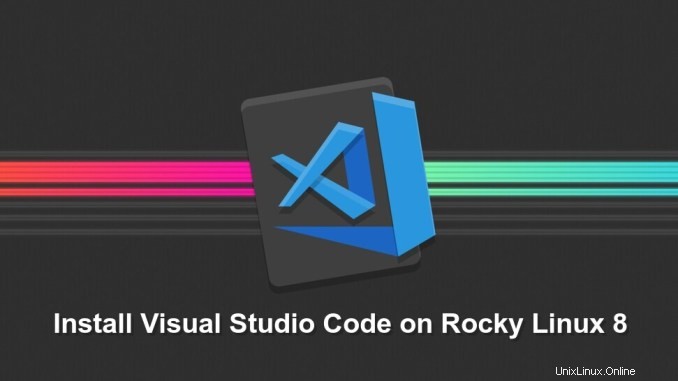
Visual Studio Code è un editor di codice multipiattaforma open source sviluppato da Microsoft. Visual Studio include supporto per il debug integrato, controlli Git embedded, evidenziazione della sintassi, completamento del codice, terminale integrato, refactoring del codice e snippet.
Il modo più semplice e consigliato per installare Visual Studio Code su Rocky Linux 8, CentOS 8 e AlmaLinux 8 è abilitare il repository VS Code e installare il pacchetto VS Code tramite la riga di comando.
Questo tutorial descrive come installare l'editor di codice di Visual Studio su Rocky Linux 8, CentOS 8 e AlmaLinux 8
Prerequisito
Per installare Visual Studio Code su CentOS 8, devi aver effettuato l'accesso come utente con privilegi sudo.
Installa Visual Studio Code su Rocky Linux 8 / CentOS 8
Il modo più semplice e consigliato per installare Visual Studio Code su un sistema Rocky Linux 8, CentOS 8 è abilitare il repository VS Code e installare il pacchetto VS Code tramite la riga di comando:
1) Importa chiave Microsoft GPG:
sudo rpm --import https://packages.microsoft.com/keys/microsoft.asc2) Apri il tuo editor di testo e crea un file di repository:
sudo nano /etc/yum.repos.d/vscode.repo Copia e incolla il contenuto seguente per attivare il repository VS Code:
[code] name=Visual Studio Code baseurl=https://packages.microsoft.com/yumrepos/vscode enabled=1 gpgcheck=1 gpgkey=https://packages.microsoft.com/keys/microsoft.asc
Salva e chiudi l'editor di testo nano se hai finito.
3) Installa l'ultima versione di Visual Studio Code digitando:
sudo dnf install codeVisual Studio Code è stato installato su Rocky Linux 8 o CentOS 8 e puoi iniziare a usarlo.
Come installare e configurare Mono su Rocky Linux 8 e CentOS 8
Avvio di Visual Studio Code su Rocky Linux 8 / CentOS 8
Ora che VS Code è installato sul sistema Rocky Linux o CentOS, puoi avviarlo dalla riga di comando digitando code oppure facendo clic sull'icona VS Code ( Applications -> Programming -> Visual Studio Code ).
Quando avvii VS Code per la prima volta, apparirà una finestra come la seguente:
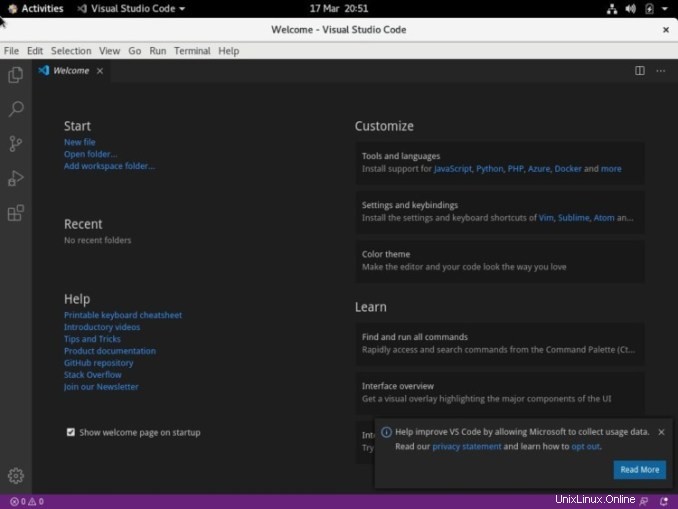
Ora puoi iniziare a installare estensioni e configurare VS Code in base alle tue preferenze.
Aggiornamento Rocky Linux 8 Visual Studio Code
Quando viene rilasciata una nuova versione, puoi aggiornare il pacchetto di Visual Studio Code tramite lo strumento di aggiornamento software desktop standard o eseguendo il seguente comando nel terminale:
sudo dnf update Conclusione
Hai installato correttamente VS Code sul tuo computer Rocky Linux 8 e CentOS 8. Il passaggio successivo consiste nell'installare componenti aggiuntivi e personalizzare le impostazioni dell'utente e dell'area di lavoro.
Per saperne di più su VS Code visita la pagina documentazione ufficiale VS Code .